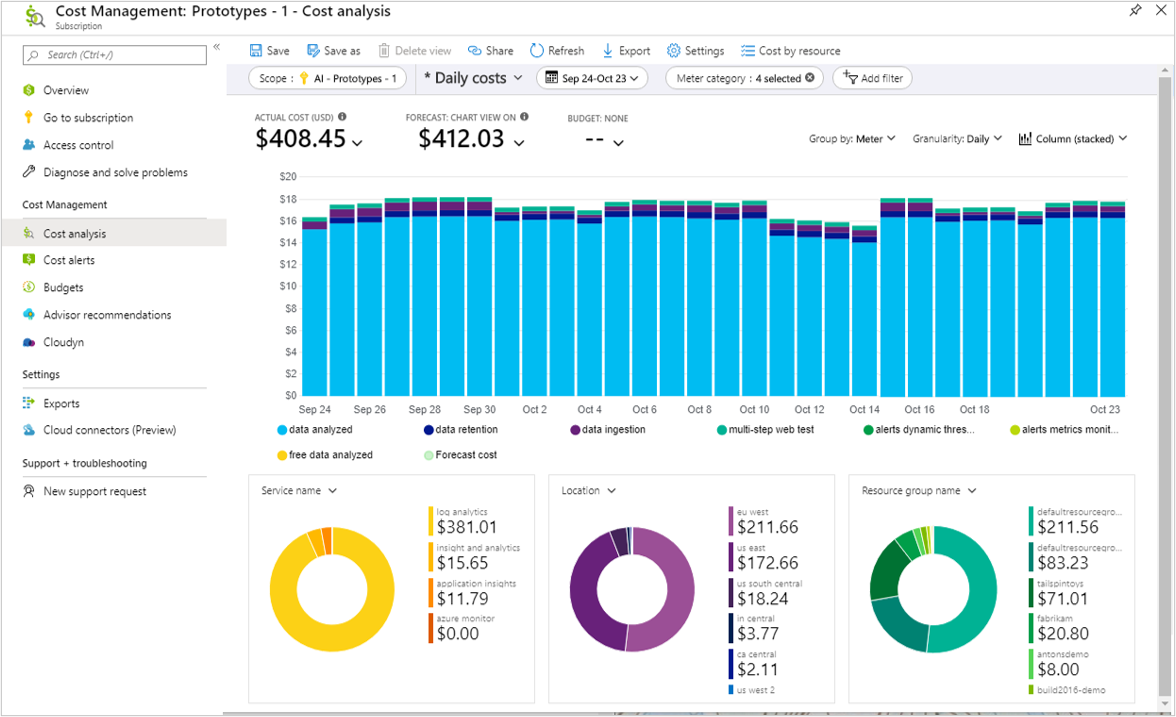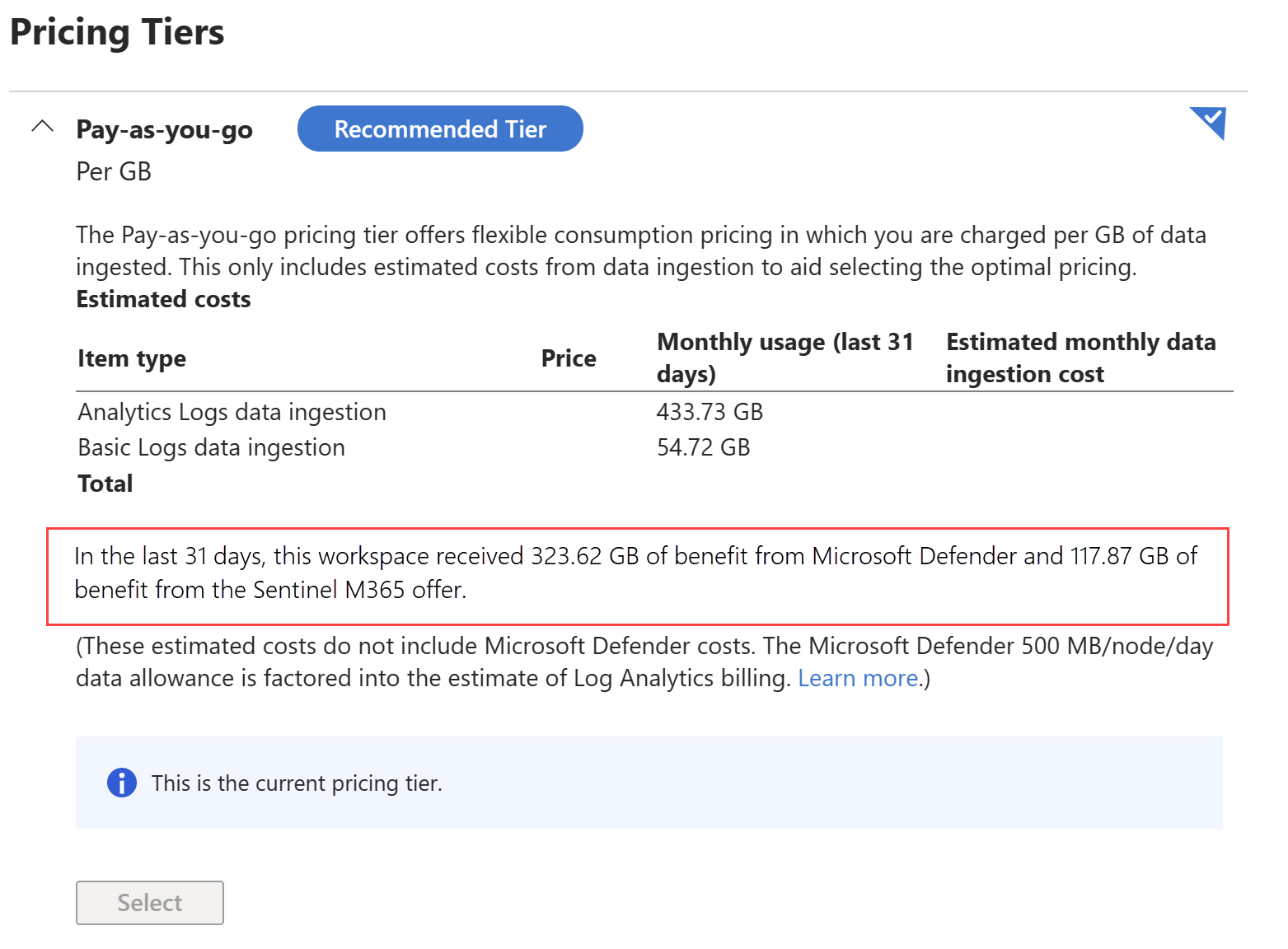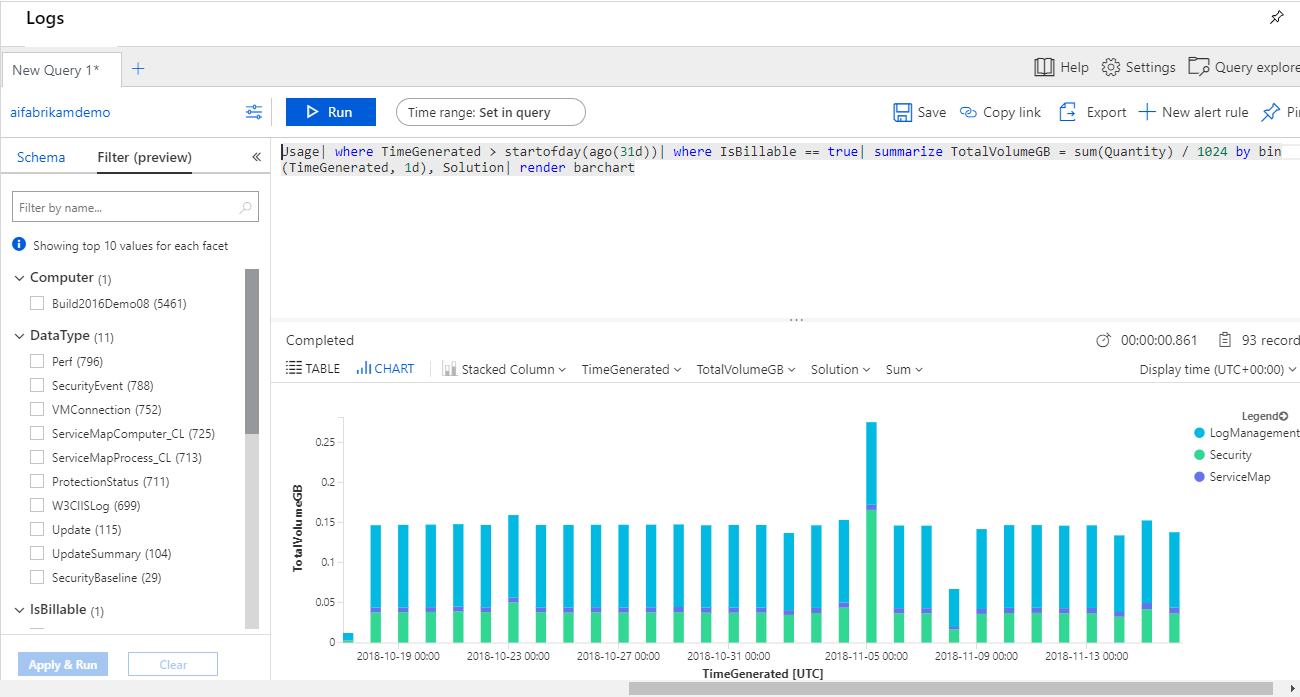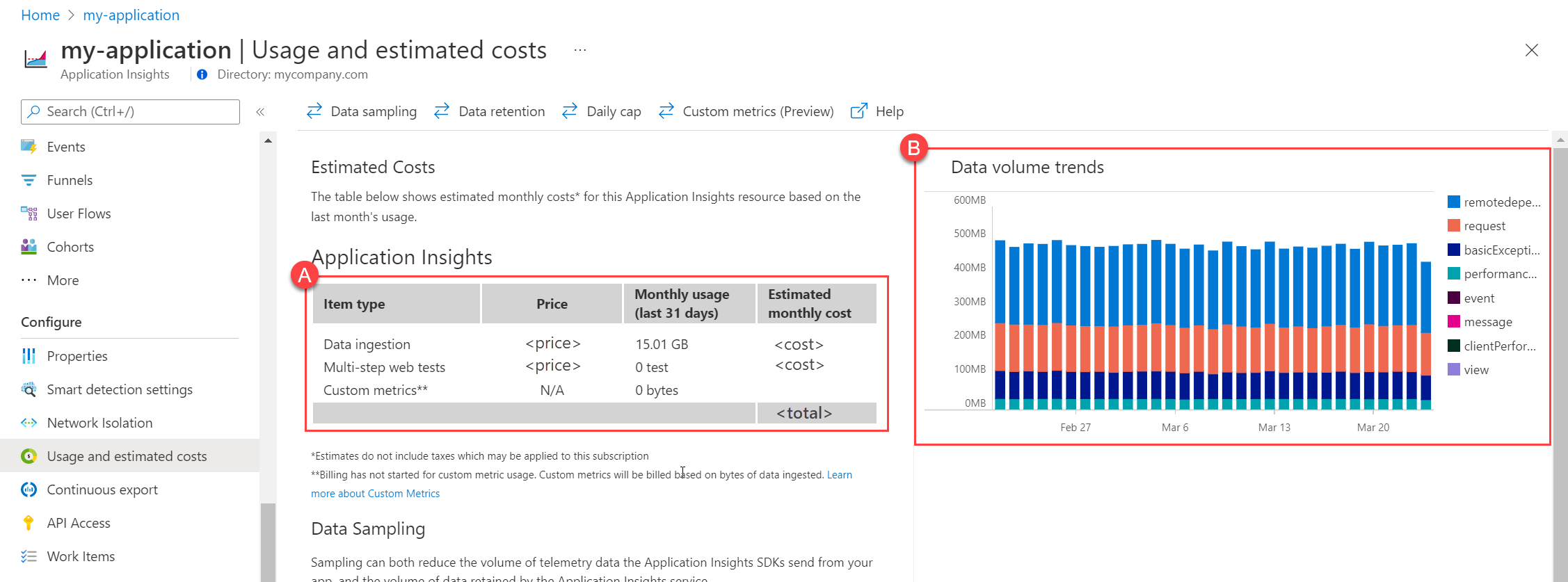Custo e utilização do Azure Monitor
Este artigo descreve as diferentes maneiras pelas quais o Azure Monitor cobra pelo uso e como avaliar as cobranças na sua fatura do Azure.
Gorjeta
Para obter estratégias para reduzir os custos do Azure Monitor, consulte Otimização de custos e Azure Monitor.
Modelo de preços
O Azure Monitor utiliza um modelo de faturação baseado no consumo (pagamento consoante a utilização) em que paga apenas pelo que utiliza. Os recursos do Azure Monitor habilitados por padrão não incorrem em nenhum custo. Isso inclui coleta e alerta no registro de atividades e coleta e análise de métricas da plataforma.
Vários outros recursos não têm um custo direto, mas você paga pela ingestão e retenção de dados que eles coletam. A tabela a seguir descreve os diferentes tipos de uso cobrados no Azure Monitor. Os preços atuais detalhados para cada um são fornecidos nos preços do Azure Monitor.
| Tipo | Description |
|---|---|
| Registos | Ingestão, retenção e exportação de dados em espaços de trabalho do Log Analytics e recursos herdados do Application Insights. A ingestão de dados de log é o maior componente das cobranças do Azure Monitor para a maioria dos clientes. Não há cobrança para consultar esses dados, exceto no caso de logs básicos e auxiliares ou dados em retenção de longo prazo. As cobranças por logs podem variar significativamente de acordo com a configuração escolhida. Consulte Detalhes de preços dos Logs do Azure Monitor para obter detalhes sobre como as cobranças pelos dados de Logs são calculadas e os diferentes níveis de preços disponíveis. |
| Registos de Plataforma | O processamento de informações de diagnóstico e auditoria é cobrado por determinados serviços quando enviados para destinos diferentes de um espaço de trabalho do Log Analytics. Não há cobrança direta quando esses dados são enviados para um espaço de trabalho do Log Analytics, mas há uma cobrança pela ingestão e coleta de dados do espaço de trabalho. |
| Métricas | Não há cobrança para métricas padrão coletadas dos recursos do Azure. Há um custo para coletar métricas personalizadas e recuperar métricas da API REST. |
| Métricas Prometheus | O preço do serviço gerenciado do Azure Monitor para Prometheus é baseado em amostras de dados ingeridas e amostras de consulta processadas. Os dados são conservados durante 18 meses sem custos adicionais. |
| Alertas | Os alertas são cobrados com base no tipo e no número de sinais utilizados pela regra de alerta, na sua frequência e no tipo de notificação utilizada em resposta. Para alertas de pesquisa de log configurados para monitoramento em escala, o custo também depende do número de séries temporais criadas pelas dimensões resultantes da sua consulta. |
| Testes Web | Há um custo para testes da Web padrão e testes da Web de várias etapas no Application Insights. Os testes da Web em várias etapas foram preteridos. |
Uma lista de nomes de medidores de cobrança do Azure Monitor está disponível aqui.
Taxas de transferência de dados
O envio de dados para o Azure Monitor pode incorrer em cobranças de largura de banda de dados. Conforme descrito na página de preços de largura de banda do Azure, a transferência de dados entre serviços do Azure localizados em duas regiões é cobrada como transferência de dados de saída à taxa normal. A transferência de dados de entrada é gratuita. As taxas de transferência de dados para o Azure Monitor, no entanto, geralmente são muito pequenas em comparação com os custos de ingestão e retenção de dados. Você deve se concentrar mais no volume de dados ingerido para controlar seus custos.
Nota
Os dados enviados para uma região diferente usando as Configurações de Diagnóstico não incorrem em encargos de transferência de dados
Exibir o uso e as cobranças do Azure Monitor
Há duas ferramentas principais para exibir, analisar e otimizar os custos do Azure Monitor. Cada um deles é descrito em detalhes nas seções a seguir.
| Ferramenta | Description |
|---|---|
| Azure Cost Management + Faturação | Oferece recursos poderosos para entender seus custos faturados. Há várias opções para analisar suas cobranças por diferentes recursos do Azure Monitor e seu custo projetado ao longo do tempo. |
| Utilização e Custos Estimados | Fornece estimativas dos custos de ingestão de dados de log com base em seus padrões de uso diário para ajudá-lo a otimizar o uso do nível de preços de logs mais econômico. |
Azure Cost Management + Faturação
Para começar a analisar as cobranças do Azure Monitor, abra Gerenciamento de custos + Cobrança no portal do Azure. Esta ferramenta inclui vários painéis integrados para análise profunda de custos, como custo por recurso e detalhes da fatura. As políticas de acesso estão descritas aqui. Selecione Gerenciamento de custos e, em seguida, Análise de custos. Selecione sua assinatura ou outro escopo.
Em seguida, crie uma visualização de Custos Diários e altere o Grupo por para mostrar os custos por Medidor para que você possa ver cada um dos custos de cada recurso. Os nomes dos medidores para cada recurso do Azure Monitor estão listados aqui.
Nota
Talvez você precise de acesso adicional para usar os dados do Gerenciamento de Custos. Consulte Atribuir acesso aos dados do Gerenciamento de Custos.
Para limitar a exibição às cobranças do Azure Monitor, crie um filtro para os seguintes nomes de serviço.
- Azure Monitor
- Log Analytics
- Informações e Análise de Dados
- Application Insights
O uso incorrido em um espaço de trabalho do Log Analytics pode ser cobrado em qualquer um dos três primeiros serviços (Azure Monitor, Log Analytics ou Insight and Analytics), dependendo do recurso. Consulte Nomes dos medidores de faturamento do Azure Monitor para obter uma lista dos medidores de faturamento do Azure Monitor para todos os recursos do Azure Monitor.
Outros serviços, como o Microsoft Defender for Cloud e o Microsoft Sentinel, também cobram seu uso em relação aos recursos do espaço de trabalho do Log Analytics. Consulte Usos comuns da análise de custos para obter detalhes sobre como usar esse modo de exibição. Se você estiver usando os níveis de preços simplificados do Microsoft Sentinel, a ingestão de dados de log será cobrada inteiramente nos medidores do Sentinel.
Se estiver usando um cluster dedicado do Azure Monitor Logs, o uso da ingestão de dados poderá ser cobrado em relação ao recurso de cluster ou a cada espaço de trabalho que ingressou no cluster saiba mais.
Nota
Como alternativa, você pode ir para a página Visão geral de um espaço de trabalho do Log Analytics ou recurso do Application Insights e clicar em Exibir custo no canto superior direito da seção Essentials . Isso iniciará a Análise de Custos do Azure Cost Management + Billing já com escopo para o espaço de trabalho ou aplicativo. (Talvez seja necessário usar a versão de visualização do portal do Azure para ver essa opção.) 
E-mails e alertas automatizados
Em vez de analisar manualmente seus custos no portal do Azure, você pode automatizar a entrega de informações usando os seguintes métodos.
- E-mails diários de análise de custos. Depois de configurar a visualização Análise de custos, selecione Inscrever-se na parte superior da tela para receber atualizações regulares por e-mail da Análise de custos.
- Alertas orçamentais. Para ser notificado se houver aumentos significativos em seus gastos, crie alertas de orçamento para um único espaço de trabalho ou grupo de espaços de trabalho.
Exportar detalhes de utilização
Para obter uma compreensão mais profunda do seu uso e custos, crie exportações usando a Análise de Custos. Consulte Tutorial: Criar e gerenciar dados exportados para saber como criar automaticamente uma exportação diária que você pode usar para análises regulares.
Essas exportações estão em formato CSV e contêm uma lista de uso diário (quantidade e custo faturados) por recurso, medidor de faturamento e vários outros campos, como AdditionalInfo. Você pode usar o Microsoft Excel para fazer análises avançadas do seu uso não possível nas experiências do Cost Analytics no portal.
Por exemplo, o uso do Log Analytics pode ser encontrado filtrando primeiro na coluna Categoria do medidor para mostrar:
- Log Analytics (para ingestão de dados pré-pagos e retenção interativa de dados),
- Insight e Analytics (usados por alguns dos níveis de preços legados) e
- Azure Monitor (usado pela maioria dos outros recursos do Log Analytics, como Camadas de Compromisso, Ingestão de Logs Básicos, Retenção de Longo Prazo, Consultas de Pesquisa, Trabalhos de Pesquisa e assim por diante)
Adicione um filtro na coluna ID da instância para contém espaço de trabalho ou contém cluster. O uso é mostrado na coluna Quantidade consumida. A unidade para cada entrada é mostrada na coluna Unidade de medida .
Nota
Consulte Nomes de medidores de faturamento do Azure Monitor para obter uma referência dos nomes de medidores de cobrança usados pelo Azure Monitor no Azure Cost Management + Billing.
Exibir benefícios de alocação de dados
Existem várias abordagens para visualizar os benefícios que um espaço de trabalho recebe de ofertas que fazem parte de outros produtos. Estas ofertas são:
Franquia de dados do Defender for Servers e
Benefício do Microsoft Sentinel para clientes Microsoft 365 E5, A5, F5 e G5.
Nota
Para receber a franquia de dados do Defender for Servers em seu espaço de trabalho do Log Analytics, a solução de Segurança deve ter sido criada no espaço de trabalho.
Exibir benefícios em uma exportação de uso
Como uma exportação de uso tem o número de unidades de uso e seu custo, você pode usar essa exportação para ver os benefícios que está recebendo. Na exportação de uso, para ver os benefícios, filtre a coluna ID da instância para seu espaço de trabalho. (Para selecionar todos os seus espaços de trabalho na planilha, filtre o Coluna ID da instância para "contains /workspaces/".) Em seguida, filtre o medidor para um dos seguintes 2 metros:
Dados padrão incluídos por nó: esse medidor está sob o serviço "Insight and Analytics" e rastreia os benefícios recebidos quando um espaço de trabalho na franquia de dados de camada de nível do Log Analytics Per Node e/ou tem o Defender for Servers habilitado. Cada uma dessas permissões fornece uma franquia de dados de 500 MB/servidor/dia.
Benefício gratuito - M365 Defender Data Ingestion: este medidor, sob o serviço "Azure Monitor", rastreia o benefício do benefício Microsoft Sentinel para clientes Microsoft 365 E5, A5, F5 e G5.
Veja os benefícios em Uso e custos estimados
Você também pode ver esses benefícios de dados na página Uso e custos estimados do Log Analytics. Se o espaço de trabalho estiver recebendo esses benefícios, há uma frase abaixo da tabela de estimativa de custos que fornece o volume de dados dos benefícios usados nos últimos 31 dias.
Benefícios da consulta da tabela Operação
A tabela Operação contém eventos diários que dão conta da quantidade de benefício usada da franquia de dados do Defender for Servers e do benefício do Microsoft Sentinel para clientes Microsoft 365 E5, A5, F5 e G5. A Detail coluna para esses eventos está no formato Benefit amount used 1.234 GB, e o tipo de benefício está na OperationKey coluna. Aqui está uma consulta que mostra os benefícios usados nos últimos 31 dias:
Operation
| where TimeGenerated >= ago(31d)
| where Detail startswith "Benefit amount used"
| parse Detail with "Benefit amount used: " BenefitUsedGB " GB"
| extend BenefitUsedGB = toreal(BenefitUsedGB)
| parse OperationKey with "Benefit type used: " BenefitType
| project BillingDay=TimeGenerated, BenefitType, BenefitUsedGB
| sort by BillingDay asc, BenefitType asc
| render columnchart
(Essa funcionalidade de relatar os benefícios usados na tabela começou em Operation 27 de janeiro de 2024.)
Gorjeta
Se você aumentar a retenção de dados da tabela Operação , poderá visualizar essas tendências de benefícios por períodos mais longos.
Utilização e custos estimados
Você pode obter mais detalhes de uso sobre espaços de trabalho do Log Analytics e recursos do Application Insights na opção Uso e Custos Estimados para cada um.
Área de trabalho do Log Analytics
Para saber mais sobre suas tendências de uso e otimizar seus custos usando a camada de compromisso mais econômica para seu espaço de trabalho do Log Analytics, selecione Uso e Custos Estimados no menu do espaço de trabalho do Log Analytics no portal do Azure.
Esta vista inclui as seguintes secções:
A. Cobranças mensais estimadas com base no uso dos últimos 31 dias usando o nível de preço atual.
B. Encargos mensais estimados utilizando diferentes níveis de compromisso.
C. Ingestão de dados faturáveis por solução dos últimos 31 dias.
Para explorar os dados com mais detalhes, selecione o ícone no canto superior direito de qualquer gráfico para trabalhar com a consulta no Log Analytics.
Application Insights
Recursos baseados em espaço de trabalho
Para saber mais sobre o uso em seus recursos baseados em espaço de trabalho, consulte Tendências de volume de dados para recursos baseados em espaço de trabalho.
Recursos clássicos
Para saber mais sobre o uso em recursos clássicos do Application Insights desativados, selecione Uso e Custos Estimados no menu Aplicativos no portal do Azure.
Esta vista inclui o seguinte:
A. Cobranças mensais estimadas com base no uso do mês anterior.
B. Ingestão de dados faturáveis por tabela do mês anterior.
Para investigar o uso do Application Insights mais profundamente, abra a página Métricas , adicione a métrica chamada Volume de ponto de dados e selecione a opção Aplicar divisão para dividir os dados por "Tipo de item de telemetria".
Direitos de assinatura do Operations Management Suite
Os clientes que adquiriram o Microsoft Operations Management Suite E1 e E2 são elegíveis para direitos de ingestão de dados por nó para o Log Analytics e o Application Insights. Cada nó do Application Insights inclui até 200 MB de dados ingeridos por dia (separados da ingestão de dados do Log Analytics), com retenção de dados de 90 dias sem custo extra.
Para receber esses direitos para espaços de trabalho do Log Analytics ou recursos do Application Insights em uma assinatura, eles devem usar a camada de preço por nó (OMS). Esse direito não é visível nos custos estimados mostrados no painel Uso e custo estimado.
Dependendo do número de nós do pacote que sua organização comprou, mover algumas assinaturas para um nível de preço por GB (pago conforme o uso) pode ser vantajoso, mas essa alteração no nível de preço requer uma consideração cuidadosa.
Gorjeta
Se sua organização tiver o Microsoft Operations Management Suite E1 ou E2, geralmente é melhor manter seus espaços de trabalho do Log Analytics na camada de preços por nó (OMS) e seus recursos do Application Insights na camada de preços Enterprise.
Benefícios de migração de dados do Azure
Os espaços de trabalho vinculados ao Azure Migrate clássico recebem benefícios de dados gratuitos para as tabelas de dados relacionadas ao Azure Migrate (ServiceMapProcess_CL, ServiceMapComputer_CL, VMBoundPort, VMConnection, VMComputer, VMProcess, ). InsightsMetrics Esta versão do Azure Migrate foi desativada em fevereiro de 2024.
A partir de 1 de julho de 2024, o benefício de dados para o Azure Migrate in Log Analytics deixará de estar disponível. Sugerimos mudar para a análise de dependência sem agente do Azure Migrar. Se você continuar com a análise de dependência baseada em agente, as cobranças padrão do Azure Monitor serão aplicadas para a ingestão de dados que permite a visualização de dependência.
Próximos passos
- Consulte Detalhes de preços dos Logs do Azure Monitor para obter detalhes sobre como as cobranças são calculadas para dados em um espaço de trabalho do Log Analytics e diferentes opções de configuração para reduzir suas cobranças.
- Consulte Analisar o uso no espaço de trabalho do Log Analytics para obter detalhes sobre a análise dos dados em seu espaço de trabalho para determinar a origem de qualquer uso acima do esperado e oportunidades para reduzir a quantidade de dados coletados.
- Consulte Definir limite diário no espaço de trabalho do Log Analytics para controlar seus custos definindo um limite diário para a quantidade de dados que podem ser ingeridos em um espaço de trabalho.
- Consulte Práticas recomendadas do Azure Monitor - Gerenciamento de custos para obter as práticas recomendadas sobre como configurar e gerenciar o Azure Monitor para minimizar suas cobranças.